الملفات المحذوفة ليست في سلة المحذوفات؟ استردها على الفور!
نشرت: 2022-10-15هل قمت بحذف بياناتك المهمة عن غير قصد من بطاقة SD الخاصة بك في نظام التشغيل Windows 10 ، ولا يمكنك العثور على هذه البيانات في سلة المحذوفات الخاصة بك؟ غالبًا ما نأخذ سلة المحذوفات كأمر مسلم به ، كما لو كان شخصًا يتمتع بقوة سحرية لاستعادة البيانات عند الطلب. ولكن ماذا لو لم تكن ملفاتك المحذوفة في سلة المحذوفات؟
في بعض الحالات ، قد ترغب في استعادة البيانات المحذوفة ، وعادة ما تكون سلة المحذوفات هي المكان الذي تبدأ منه. نظرًا لأنه يتم حفظ الملفات المفقودة عادةً قبل إزالتها تمامًا ، يمكن لمستخدمي Windows استرداد تلك الكائنات المحذوفة بسرعة باستخدام سلة المحذوفات.
لكن المشكلة تبدأ عندما لا يكون الملف المحذوف في سلة المهملات . ومع ذلك ، يأسف العديد من المستخدمين أيضًا على حقيقة أن سلة المحذوفات لا تتضمن البيانات المحذوفة التي يأملون في استعادتها.
الجزء 1: لماذا لا توجد الملفات المحذوفة في سلة المحذوفات؟
قد تساهم عوامل مختلفة ، بما في ذلك سلة المحذوفات الفارغة وعمليات الحذف المتنوعة وإعدادات خصائص سلة المحذوفات غير الصحيحة ، في مشكلة عدم ظهور الملفات المحذوفة في سلة المحذوفات.
سلة المحذوفات التي تم إفراغها:
عادة ، تظل الملفات والمجلدات المحذوفة في سلة المحذوفات ويمكن استرجاعها عند الضرورة. ومع ذلك ، إذا قمت بإفراغ سلة المحذوفات عن غير قصد وتم تدمير الأشياء ، فسيتم فقدها بشكل دائم ولا يمكن استردادها.
إجراءات الحذف المختلفة
لنفترض أنك تقوم بحذف الملفات عادةً ، أي تحديد الملف بالنقر بزر الماوس الأيسر فوقه والضغط على الزر "حذف" بلوحة المفاتيح أو النقر بزر الماوس الأيمن على الملف المحدد واختيار "حذف". في هذه الحالة ، سيتم وضع الملفات في سلة المحذوفات دون سؤال. في الوقت نفسه ، قد تسوء الأمور عند اتخاذ بعض إجراءات الحذف المختلفة.
إعدادات خصائص سلة المحذوفات غير المناسبة
في بعض الأحيان ، يجب أن ندرك أولاً ما إذا كانت هناك مشاكل في إعدادات سلة المحذوفات نفسها. لمعرفة ما إذا كانت هناك مشكلة في سلة المحذوفات نفسها ، يرجى التحقق من خصائص سلة المحذوفات أولاً.
الملفات المحذوفة غير المكتشفة
لا يمكن العثور على الملفات المحذوفة في سلة المحذوفات عندما تكون مخفية. وبالتالي قد يكون الخيار الخفي هو الخطأ. هناك العديد من الطرق لاستعادة الملفات المحذوفة غير الموجودة في سلة المحذوفات windows 10.
صندوق إعادة التدوير الملوث
ستختفي البيانات المحذوفة من سلة المحذوفات في حالة تلف مجلد سلة المحذوفات لأنه لن يحتفظ بأي ملفات محذوفة. يجب إعادة تعيين سلة المحذوفات لإصلاحها.
الجزء 2: كيف يمكنك استعادة ملف محذوف غير موجود في سلة المحذوفات؟
هل قمت بطريق الخطأ بحذف ملف ليس في سلة المحذوفات؟ لا يمكنك استعادة الملفات المحذوفة على الفور لأنها لا تظهر في سلة المحذوفات. لا تستسلم ، هناك دائمًا حلول أكثر من المشكلات. سوف تكتشف العديد من التقنيات في هذا الجزء لتحديد موقع أو استرداد الملفات المحذوفة غير الموجودة في سلة المحذوفات.
الحل 1: استعادة الملفات المحذوفة من نسخة Windows الاحتياطية
احتفظ بنسخة احتياطية من بياناتك المهمة في جميع الأوقات ، فقط في حالة حدوث ذلك. استخدام Windows Backup يجعل هذا الأمر بسيطًا. إذا كنت قد استخدمت Windows Backup لنسخ بياناتك احتياطيًا ، فيمكنك بسهولة استرداد الملفات المحذوفة غير الموجودة في سلة المحذوفات.
الخطوة 1: اذهب إلى الإعدادات> التحديث والأمان> النسخ الاحتياطي.
الخطوة 2: ابحث عن الخيار "Go to Backup and Recovery (Windows 7)" وانقر.
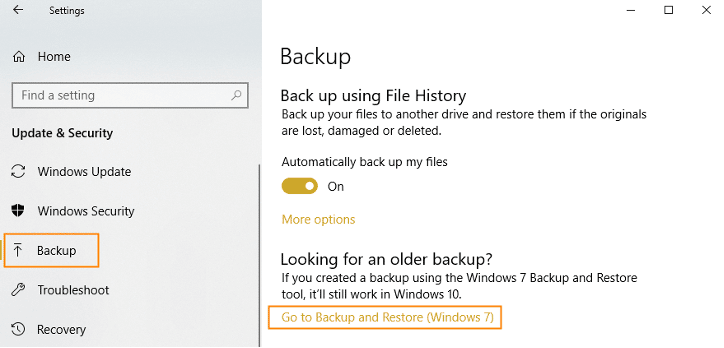
الخطوة 3: لإنهاء المهمة ، انقر فوق "استعادة ملفاتي".
الحل 2: استعادة الملفات المحذوفة باستخدام أداة استعادة البيانات الاحترافية
أسرع طريقة هي استخدام برنامج متخصص لاستعادة البيانات عندما يتعذر وضع الملفات المحذوفة في سلة المحذوفات. سيكون للبرامج الاحترافية معدل نجاح أكبر من التقنيات الأخرى التي سنناقشها لاحقًا. كلما قمت باستخدامه مبكرًا ، كان ذلك أفضل ، حيث أن احتمالية استرداد البيانات المحذوفة ستنخفض بشكل مطرد مع استمرارنا في استخدام الكمبيوتر.
يتوفر البرنامج الذي يدعم استعادة الملفات التي تم مسحها نهائيًا على نطاق واسع. ننصح بشدة 4DiG بعد تقييم التطبيق الاقتصادي وقابلية التشغيل.
دعنا نلقي نظرة على ميزاتها البارزة:
- استرجع أكثر من 1000 ملف من أجهزة الكمبيوتر التي تعمل بنظام Windows ومحركات أقراص USB والكاميرات الرقمية وبطاقات الذاكرة وما إلى ذلك.
- استرجع الملفات المحذوفة أو المفقودة من سلة المحذوفات التي تم إفراغها.
- يدعم كلاً من Windows و Mac ، أنظمة الكمبيوتر التي نستخدمها جميعًا بشكل شائع.
- واجهة بسيطة وودية ، لا تتطلب خبرة ، سهلة التشغيل.
- لا النوافذ المنبثقة والفيروسات الخبيثة ، شعور مثالي للاستخدام.
لنلقِ نظرة على كيفية استخدام برنامج استرداد Windows 4DiG لاستعادة الملفات المحذوفة غير الموجودة في سلة المحذوفات بعد تنظيف نظام التشغيل Windows 10.

الخطوة 1: يجب عليك أولاً تنزيل برنامج الكمبيوتر هذا وإعداده على جهاز يعمل بنظام Windows. يتوفر أيضًا برنامج الاسترداد 4DiG لنظام التشغيل Mac إذا كنت تستخدم جهاز Mac وتريد استرداد بيانات Mac. بعد بدء التطبيق ، اختر القرص الهدف حيث توجد بياناتك المفقودة وانقر فوق الزر Scan على الشاشة الرئيسية.
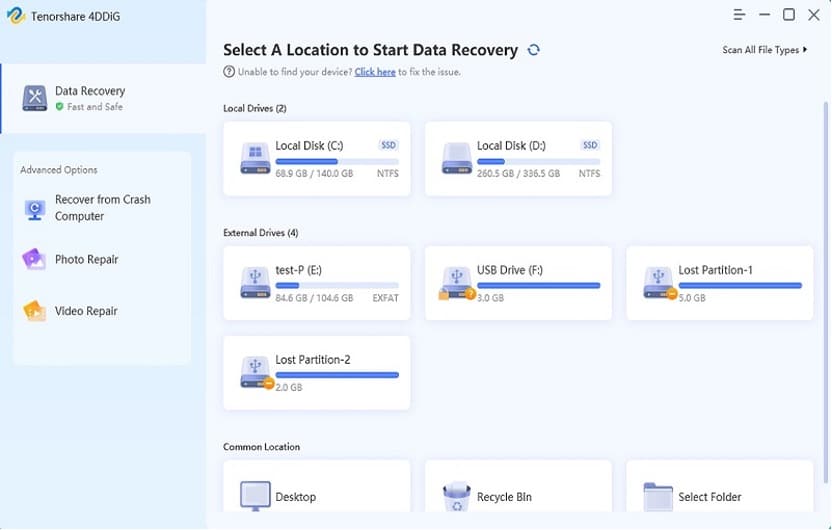
الخطوة 2: يبدأ إجراء المسح الآن. يؤثر حجم محرك الأقراص على وقت الفحص الدقيق. يعرض شريط التقدم عملية المسح. على الشاشة ، يمكن رؤية كل ملف. يمكن تحديد هذه الملفات والمجلدات التي ترغب في استردادها ومعاينتها.
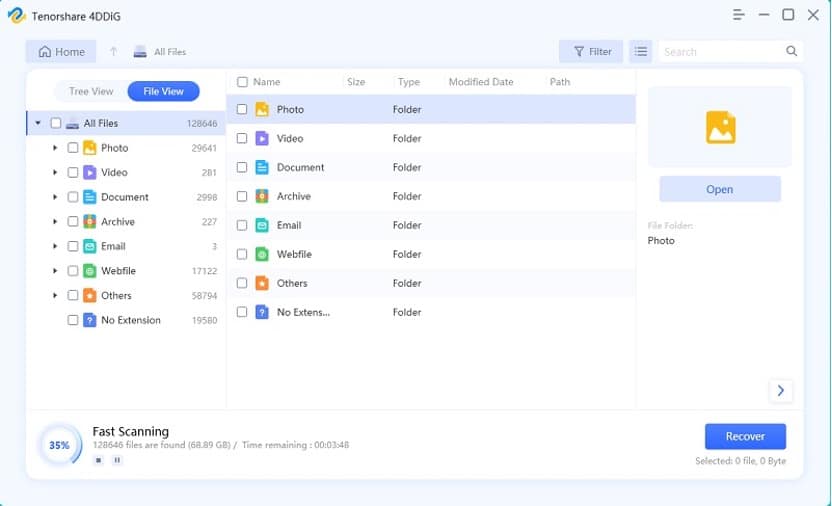
الخطوة 3: انقر على زر الاسترداد بعد ذلك.
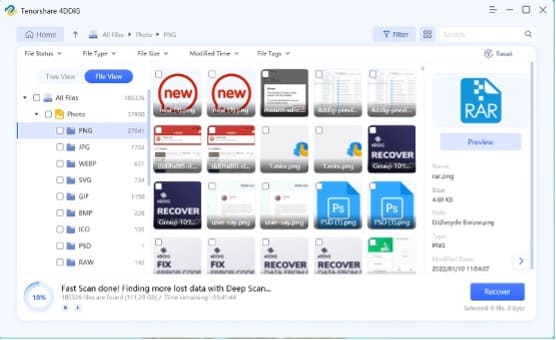
باستخدام برنامج 4DiG لاستعادة البيانات ذي السمعة الطيبة ، فإن استعادة الملفات المحذوفة غير الموجودة في سلة المحذوفات أمر بسيط.
الحل 3: استرداد الإصدارات السابقة من الملفات المحذوفة من محفوظات الملفات
فقط نظام التشغيل Windows لديه هذه الوظيفة ، مما يجعل من السهل استعادة الملفات المحذوفة غير الموجودة في سلة المحذوفات إلى حالتها السابقة. يجب استخدام النسخ الاحتياطية التاريخية أو نقاط الاستعادة لهذه الملفات لاستعادتها. على الرغم من أنه بسيط للغاية ، إلا أن النتائج تعتمد على تكوين محفوظات الملف والنسخ الاحتياطية السابقة للنظام.
الخطوة 1: انقر على زر الفأرة الأيمن على المجلد المحذوف وليس في سلة المحذوفات. ثم تظهر قائمة السياق الفرعي مع العديد من البدائل. يجب عليك تحديد خيار استعادة الإصدارات السابقة هناك.
الخطوة 2: تعرض الآن جميع التكرارات السابقة لشاشة المجلد نفسه نافذة منبثقة. حدد إصدار حذف الملف من المجلد. ثم يجب عليك النقر فوق السهم الصغير بجوار زر الفتح. ثم اختر خيار الفتح في محفوظات الملف.
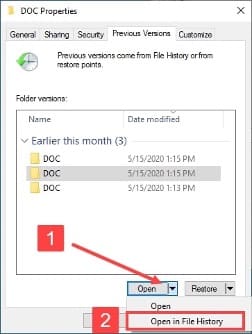
الخطوة 3: يجب عليك الآن تحديد ملف والنقر فوق زر استعادة اللون الأخضر بعد ظهور جميع الملفات على الشاشة. يتم استرداد جميع الملفات ووضعها في مواقعها الأصلية في غضون فترة وجيزة.
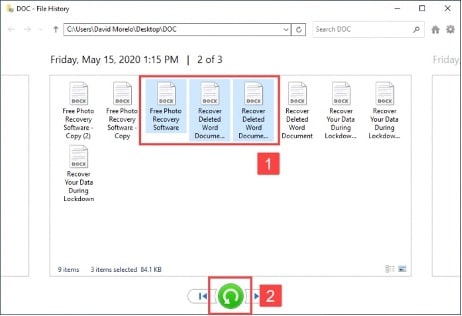
الجزء 3: نقاط يجب وضعها في الاعتبار لتجنب حذف ملف مهم
فيما يلي بعض النصائح المفيدة والتقنيات الموصى بها لتجنب حذف الملفات:
تأكد باستمرار من تأكيد حذف الملف
يمكن أن يساعد في تجنب الحذف غير المقصود للملف إذا صادفت مربع حوار يطلب تأكيدك قبل حذف ملف. هناك احتمال ألا ترى هذا المربع دائمًا.
مرئي سلة المحذوفات
يتم تخزين الملفات المحذوفة في سلة المحذوفات ، ولكن ماذا لو اختفت أيقونتها أيضًا؟ يجب أن ترى دائمًا اختصارًا لسلة المحذوفات على سطح المكتب.
يمكنك تغيير الوقت الذي يقضيه الملف في سلة المحذوفات قبل حذفه
بشكل افتراضي ، يقوم Windows بتخزين الملفات في سلة المحذوفات لمدة 30 يومًا أو حتى الوصول إلى سعة التخزين الخاصة بها. إذا قمت بإزالة ملفات كثيرة أو كبيرة ، فقد لا ترغب في القيام بذلك.
استنتاج
باختصار ، هناك عدة طرق للتعامل مع الملفات المحذوفة غير الموجودة في سلة المحذوفات. عادة ما تكون هذه الملفات مخفية أو يتعذر الوصول إليها ، ولكن يمكن استردادها باستخدام مجموعة متنوعة من الأساليب. يمكنك استخدام أدوات استعادة البيانات والاستجابة السريعة لاستعادة الملفات قبل أن تحل محلها البيانات الجديدة. وهناك العديد من البرامج في السوق التي تدعم استعادة الملفات المحذوفة نهائيًا ، وتؤيد الموثوقية والأمان ، نوصي باستخدام برنامج استعادة البيانات الاحترافي ، Tenorshare 4DiG ، والذي يوفر تنزيلًا ومسحًا ضوئيًا مجانًا حتى تتمكن من استخدامها بثقة.
